Ko je varnostno kopiranje sistema Windows vklopljeno, Sistem Windows varnostno kopira nastavitve, ki jih izberete, v vseh napravah s sistemom Windows 11, v katere ste se vpisali s svojim Microsoftovim računom.
Vklop varnostnega kopiranja sistema Windows
Če želite vklopiti varnostno kopiranje sistema Windows in izbrati nastavitve varnostnega kopiranja, izberite začetni meni > Nastavitve > Računi > varnostno kopiranje sistema Windows.
Odpiranje nastavitev varnostnega kopiranja sistema Windows
Varnostno kopirate lahko te elemente:
-
Sinhronizacija mape v storitvi
OneDrive Vklopite sinhroniziranje mape v storitvi OneDrive in začnite varnostno kopirati datoteke in mape kar v nastavitvah. Ta nastavitev ni na voljo za službene ali šolske račune. -
Zapomni si moje aplikacije
Sistem Windows si zapomni aplikacije, ki ste jih namestili, in vam jih pomaga obnoviti iz trgovine Microsoft Store v vaših novih napravah. Ta nastavitev ni na voljo za službene ali šolske račune in Sistem Windows si ne zapomni vaših aplikacij za službene ali šolske račune. -
Zapomni si moje nastavitve
Varnostno lahko varnostno kopirate nastavitve, vključno z gesli za dostopnost, jezikom in drugimi nastavitvami sistema Windows. Če vklopite možnost Druge nastavitve sistema Windows, sistem Windows sinhronizira tudi nekatere nastavitve naprave (na primer možnosti za tiskalnike in miško), nastavitve Raziskovalca in prednostne nastavitve za obvestila.Opomba: Nastavitve Zapomni si moje nastavitve so na voljo za službeni ali šolski račun, če to dovoljuje vaša organizacija. Če želite več informacij o tem, kako Azure Active Directory in gostovanje na stanje podjetja delujeta za sinhronizacijo nastavitev uporabnikov in aplikacij z oblakom, glejte Pregled gostovanja na državni strani podjetja.
Ustavitev varnostno kopiranje elementov
Če želite ustaviti varnostno kopiranje nastavitev in jih odstraniti iz oblaka, izklopite nastavitve varnostnega kopiranja sistema Windows v vseh napravah, povezanih z vašim Microsoftovim računom. Ko to naredite, morate te nastavitve odstraniti iz računa. To naredite tako:
-
Pojdite na account.microsoft.com/devices.
-
Na dnu strani izberite Počisti shranjene nastavitve.
Ko je možnost Sinhroniziranje nastavitev vklopljena, sistem Windows sinhronizira izbrane nastavitve z vsemi napravami s sistemom Windows 10, v katere ste vpisani s svojim Microsoftovim računom.
Opomba: Če vaša organizacija dovoljuje, lahko sinhronizirate tudi nastavitve za službeni ali šolski račun. Če želite več informacij o tem, kako Azure Active Directory in gostovanje na stanje podjetja delujeta za sinhronizacijo nastavitev uporabnikov in aplikacij z oblakom, glejte Pregled gostovanja na državni strani podjetja.
Če želite poiskati Sinhroniziranje nastavitev, izberite začetni meni , nato izberite Nastavitve > Računi > Sinhroniziranje nastavitev .
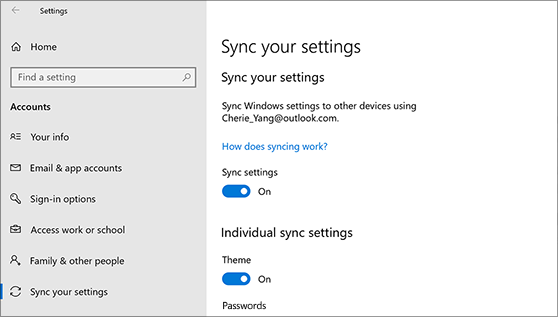
Izberite nastavitve, kot so jezikovne nastavitve, gesla in barvne teme. Če vklopite možnost Druge nastavitve sistema Windows, sistem Windows sinhronizira tudi nekatere nastavitve naprave (na primer možnosti za tiskalnike in miško), nastavitve Raziskovalca in prednostne nastavitve za obvestila. Če si želite ogledati celoten seznam nastavitev, ki jih lahko sistem Windows sinhronizira, glejte Windows 10 za gostovanje.
Odpri nastavitve sinhroniziranja
Če želite ustaviti sinhronizacijo nastavitev in jih odstraniti iz oblaka, izklopite sinhronizirane nastavitve v vseh napravah, povezanih z vašim Microsoftovim računom. Ko to naredite, ga morate odstraniti iz svojega računa. To naredite tako:
-
Pomaknite se navzdol na dno strani in izberite Počisti shranjene nastavitve.










